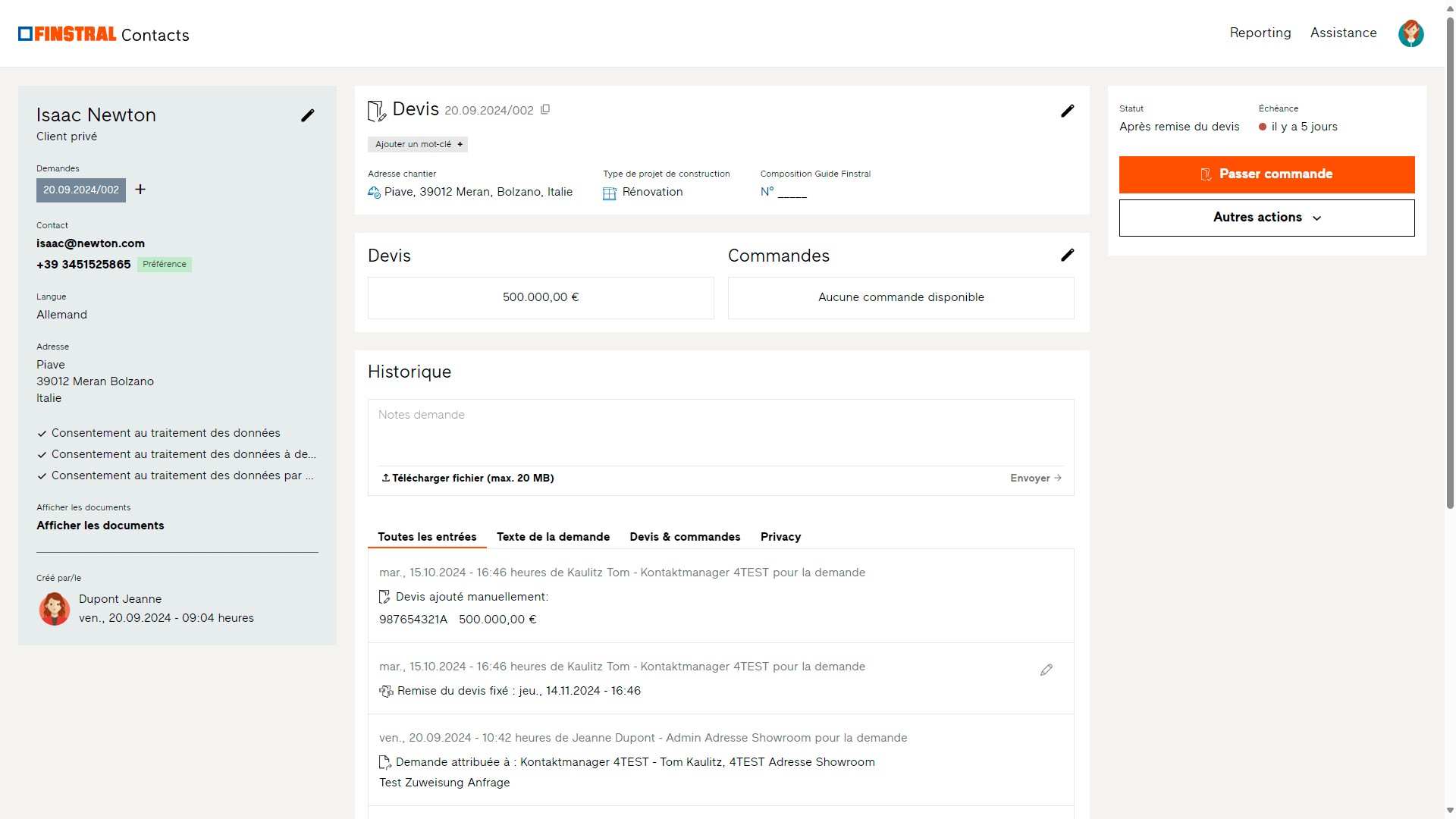Vue détaillée d’un contact avec sa/ses demande(s)
La vue détaillée permet d’afficher un contact ainsi que les onglets correspondant à toutes les demandes qui le concernent. Pour y accéder, il suffit de cliquer sur la ligne d’une demande dans la liste des demandes (vue générale). Le menu déroulant situé en bout de ligne permet également d’accéder à la vue détaillée. Les données concernant le contact sont affichées sur fond blanc, à gauche de l’écran. Les détails concernant la ou les demandes sont présentés dans le ou les onglets situés au milieu, sur fond bleu ciel. Il n’est possible d’afficher qu’un seul onglet correspondant aux détails d’une seule demande à la fois. Pour consulter les détails d’une autre demande, il suffit de cliquer sur l’onglet correspondant. Les demandes en cours de traitement apparaissent chacune dans un onglet séparé, tandis que les demandes traitées sont regroupées dans un même onglet (« Traitée »).
Données de contact
Dans la vue détaillée, le contact s'affiche à gauche. La couleur d'arrière-plan des coordonnées varie en fonction du type de contact (privé, professionnel, planificateur). La ou les demandes correspondantes sont affichées au milieu. Une seule demande s'affiche à la fois. Pour passer d'une demande à l'autre, il suffit de cliquer sur les numéros/données dans la partie supérieure gauche des coordonnées.Les demandes traitées sont signalées par une coche sur l'icône.
La demande
La demande est visualisée sur deux colonnes : la partie centrale de l’écran regroupe tous les détails concernant la demande, tandis que sur la droite sont reportées les indications concernant la progression dans le processus de vente, ainsi que les prochaines actions possibles.
Détails d’une demande
Mots-clés
Pour chaque demande, vous pouvez enregistrer et supprimer autant de mots-clés que vous le souhaitez. Les mots-clés servent à regrouper les demandes selon certains thèmes (par exemple, source, campagne, appartenance, etc.) et à les rendre faciles à trouver.
Adresse du projet de construction
L'adresse du projet de construction est indiquée dans la barre d'en-tête. Elle correspond à l'adresse du contact. Si l'adresse du projet de construction diffère de l'adresse du contact, elle peut être enregistrée séparément ici. En outre, une « commission », c'est-à-dire une désignation du projet de construction, peut être enregistrée.
Type de projet de construction
Classification de la demande dans une catégorie : construction neuve, rénovation ou autre.
Composition Guide Finstral
Possibilité d’ajouter le numéro de la composition créée pour cette demande dans le Guide Finstral en ligne. Très pratique pour avoir à tout moment à disposition un protocole de conseil interactif avec tous les produits souhaités par le prospect.
Montant de l'offre et de la commande
Dès qu'une demande se transforme en offre, puis en commande, le montant de l'offre principale ou de la/des commande(s)
Remarques concernant la demande
Vous pouvez à tout moment ajouter ici des remarques concernant la demande et enregistrer les données reçues. Elles seront affichées avec la date et le nom de l'auteur dans l'historique pour toutes les personnes ayant accès à cette demande. Les auteurs d'une remarque peuvent également la supprimer si nécessaire.
Historique
L’historique retrace les étapes d’une demande et documente toutes les notes et actions qui y sont liées par ordre chronologique, à partir de la plus récente. Les entrées sont divisées en catégories (Tous, Texte de la demande, Données personnelles, Devis & commandes, Compendium) afin de pouvoir les retrouver rapidement et sans avoir à faire défiler la page.
Progression et actions d’une demande
Les informations concernant l’état d’avancement de la demande ainsi que les prochaines actions à accomplir se trouvent sur le côté droit de l’écran. On y trouve le statut de la demande dans le processus de vente et le délai qui vous sépare de l’échéance fixée pour la prochaine étape/action. Si vous êtes responsable de cette demande, vous visualisez également une série de boutons correspondant aux prochaines actions qui vous sont proposées. Cette liste est toujours établie en fonction du type de demande, du statut de la demande et de vos droits en tant qu'utilisateur. La meilleure étape suivante est toujours indiquée en orange en haut de la liste. Sous « Autres actions », vous trouverez d'autres actions possibles. Si une autre personne est responsable de cette demande, aucun bouton n’est affiché. À la place, vous visualiserez le nom de la personne responsable.
Créer une nouvelle demande pour un contact existant
En principe, il est possible d'enregistrer plusieurs demandes par contact. À l'aide du signe « plus » situé à côté des demandes en haut à gauche dans la vue détaillée, vous pouvez créer une nouvelle demande pour ce même contact sans avoir à saisir à nouveau ses coordonnées.
À tout cela s’ajoutent différents masques de saisie pour la réalisation de plusieurs actions, ainsi qu’un profil Finstral Contacts (→ Votre profil Finstral Contacts) pour la consultation de vos données d’utilisateur.